Mnoho uživatelů se často setkáváproblém, jak zobrazit grafickou kartu ve Windows 10, která je nainstalována na stacionárním počítači nebo notebooku. Jak se ukázalo, není nutné demontovat systémovou jednotku nebo notebook, ale můžete použít software samotného systému nebo aplikace třetích stran. Nemluvě o informacích v nastavení primárního systému BIOS, které mohou být užitečné při změně výchozího adaptéru.
Jak zobrazit grafickou kartu v systému Windows 10: klasická metoda
Obecně platí, že při jakékoli úpravě systému Windows, včetněa v desáté verzi je k dispozici speciální vestavěný nástroj pro prohlížení veškerého hardwaru a některých virtuálních komponent nainstalovaných v systému. Říká se tomu „Správce zařízení“.
Problém, jak se dívat na grafickou kartuWindows 10 pomocí tohoto nástroje je zcela jednoduché vyřešit. „Správce zařízení“ můžete volat několika způsoby (použijte standardní „Ovládací panely“, sekci pro správu atd.).
Tyto metody však v desátém Windows pro soukroméuživatelé jsou poněkud nepohodlní („Ovládací panely“ je nutné hledat dlouho, na „Ploše“ není ikona počítače). Nejjednodušší je tedy použít konzolu Run (Win + R) a zadat do ní příkaz devmgmt.msc.

Zde stačí odkázat na odstavec„Grafické adaptéry“ a rozbalte jeho obsah, který zobrazí všechny grafické adaptéry nainstalované v počítači. Metoda není příliš pohodlná, protože z informací lze získat pouze název čipu. Zde nebude možné zobrazit velikost paměti ani výchozí využití karty. Samozřejmě můžete použít kartu s informacemi, nastavit zobrazení ID zařízení a vyhledat úplné informace na internetu pomocí identifikátorů VEN a DEV. Ale proč se s takovou věcí obtěžovat, když existují jednodušší metody?
Systémové informace
Otázka, jak zobrazit grafickou kartu v systému Windows 10, lze vyřešit jednoduše vyvoláním systémových informací (příkaz msinfo32 v nabídce Spustit).

Zde si musíte přečíst částkomponenty, rozbalte seznam a vyberte „Zobrazit“. Zde již existuje více informací (můžete zobrazit velikost paměti RAM grafického čipu, informace o souboru ovladače, stejné identifikátory DEV a VEN, výstupní porty, bitovou hloubku, rozlišení atd.). Pro běžného uživatele však technické informace nejsou zvlášť nutné.
Poznámka:identifikátory se obvykle používají k vyhledání potřebného ovladače pro grafickou kartu, pokud ji operační systém nenainstaluje samostatně, instalace je nesprávná nebo chybí ovladač jako takový.
Kde mohu vidět grafickou kartu v systému Windows 10 s úplnou sadou základních charakteristik?
Lze použít alternativní metodu. Problém, jak zobrazit parametry grafické karty v systému Windows 10, lze vyřešit také voláním dialogového okna DirectX (dxdiag v konzole Spustit.
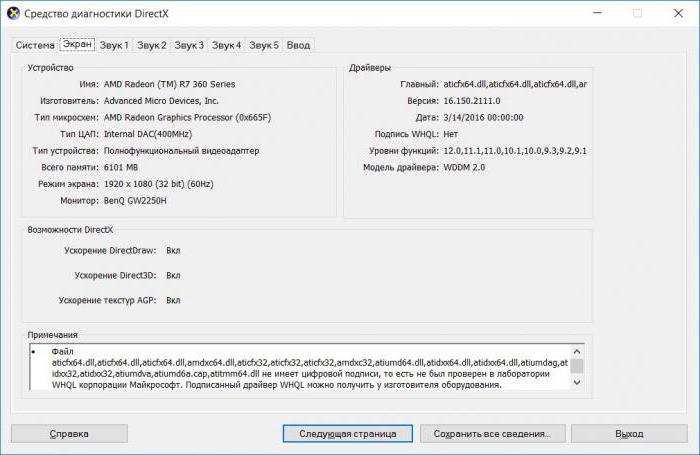
V dialogovém okně přejděte na kartudisplej (obrazovka), kde budou zobrazeny hlavní parametry grafického čipu, včetně základních charakteristik, informací o nainstalovaných ovladačích a jejich typech.
Pomocí nastavení systému BIOS
Výše uvedené metody však nemusí být úplnéobrázky, když se potřebujete rozhodnout, jak zjistit, která grafická karta Windows 10 se používá ve výchozím nastavení. Řešením je zadat nastavení primárního systému BIOS nebo UEFI při spuštění počítače.

V parametrech lze informace obvykle najít včást dalších nastavení (Pokročilé), kde v nabídce Čipová sada může být položka s názvem jako První spuštění displeje, Priorita spouštěcího grafického adaptéru nebo něco podobného. Tato technika je užitečná, pokud má systém dva nebo více grafických čipů a potřebujete přepnout z jednoho na druhý.
Programy třetích stran
Spolu s výše uvedenými metodami můžete použít některé populární nástroje třetích stran.

Mezi uživateli nebo odborníky zabývajícími se opravami počítačového vybavení jsou nejoblíbenější:
- GPU-Z.
- AIDA64.
- Speccy.
- PC Wizard a mnoho dalších.
Takové programy jsou zajímavé, protože kromězákladní informace o parametrech grafického adaptéru, mohou také provádět diagnostiku, stejně jako dát například charakteristiky spotřeby energie nebo zobrazit naměřené teploty.
Místo toho celkem
Co použít k definování modelu avlastnosti grafického adaptéru? Pokud potřebujete znát pouze model, můžete se obrátit na „Správce zařízení“, ale pokud potřebujete získat podrobnější informace, budete muset použít serióznější metody (sadu nástrojů operačního systému i specializované aplikace třetích stran, které v některých případech vypadají mnohem výhodněji). Přechod z jednoho čipu na druhý bez zadání nastavení primárního systému nebude fungovat. Ani takové pokusy pomocí „Správce zařízení“ nebudou úspěšné, protože uživatel bude informován, že nepoužívané zařízení musí být zapnuto (ačkoli BIOS není přímo označen).












